电脑显示器如何看电视 如何将电视机接入液晶显示器
随着科技的不断发展,电脑显示器们已经逐渐成为了人们生活中不可或缺的重要设备之一。除了平时用来工作、学习、游戏等之外,很多人还会将电脑显示器用来看电视,从而达到更好的观影效果。那么对于电脑显示器如何看电视,以及将电视机接入液晶显示器的问题,我们该如何解决呢?下面我们就来一起探究一下。
如何将电视机接入液晶显示器
具体方法:
1.首先第一点我们需要确认一下我们的显示屏有没有HDMI接口,这个是比较重要的。因为下面我们需要用到这个接口。在显示屏接口处可以找一找,旁边都有显示的。
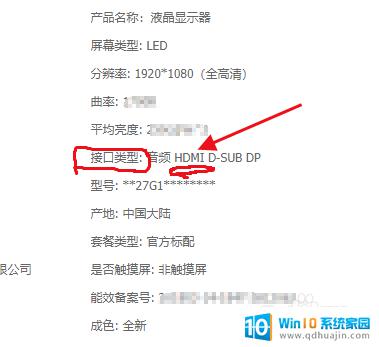
2.确认有之后我们需要购买一个电视盒子,因为是显示屏没有办法直接连接电视有线,没有接口。所以这里我们需要购买一个电视盒子。网上、实体店都可以购买。

3.购买完盒子之后我们就需要使用之前说过的HDMI接口了。一般买完盒子会送给我们一根HDMI线,作用是连接显示屏和电视盒子的。这个时候我们只需要按步骤将小的接口连接盒子、HDMI接口连接显示屏,接通电源就完成一大步了。

4.接着就是我们需要将显示屏打开,然后通过盒子赠送的遥控器按照步骤匹配好盒子。在我们的说明书上都是能够看到的。
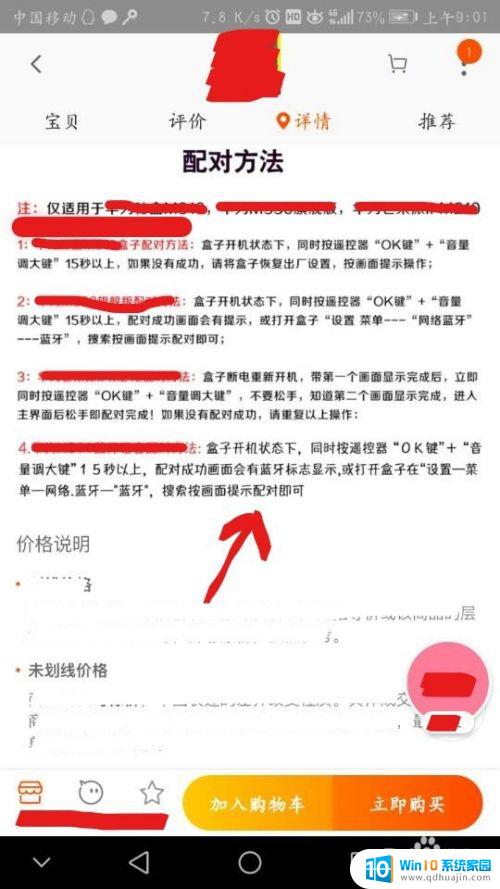
5.最后一步就是使用遥控器连接自己家的无线网密码了。还是前面说的,因为是显示器,没有连接有线的接口,所以需要依靠网络进行看电视。

现在电脑显示器可以作为电视机来使用,你只需要选择一个合适的接口或者转接头即可。当然,也要确保电脑显示器的分辨率和音响效果能够满足你的需求。在享受高清电视画面的同时,也能节省空间和费用。
电脑显示器如何看电视 如何将电视机接入液晶显示器相关教程
热门推荐
电脑教程推荐
win10系统推荐
- 1 萝卜家园ghost win10 64位家庭版镜像下载v2023.04
- 2 技术员联盟ghost win10 32位旗舰安装版下载v2023.04
- 3 深度技术ghost win10 64位官方免激活版下载v2023.04
- 4 番茄花园ghost win10 32位稳定安全版本下载v2023.04
- 5 戴尔笔记本ghost win10 64位原版精简版下载v2023.04
- 6 深度极速ghost win10 64位永久激活正式版下载v2023.04
- 7 惠普笔记本ghost win10 64位稳定家庭版下载v2023.04
- 8 电脑公司ghost win10 32位稳定原版下载v2023.04
- 9 番茄花园ghost win10 64位官方正式版下载v2023.04
- 10 风林火山ghost win10 64位免费专业版下载v2023.04